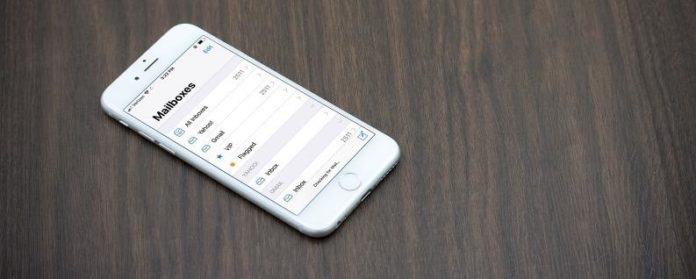Me he suscrito a tantos boletines por correo electrónico a lo largo de los años que no puedo seguir el ritmo de leerlos por completo, y muchas veces no los abro en absoluto.
Relacionado: Cómo evitar la eliminación accidental de correo con iOS 11 en iPhone
Cómo encontrar, marcar y eliminar rápidamente todos los correos electrónicos de One Sender en iPhone
Para este ejercicio, elegí eliminar todos mis correos electrónicos de Fabricworm.com. ¡No me malinterpreten, son una gran empresa de telas de propiedad independiente!
- Toque la aplicación iOS Mail y luego toque Todas las bandejas de entrada.
- En el cuadro de búsqueda en la parte superior de la página, escriba el remitente del que desea encontrar los correos electrónicos, luego toque «Buscar » en la esquina inferior derecha de su teclado.
- Si la barra de búsqueda no aparece correctamente cuando aparece su bandeja de entrada, deslice hacia abajo desde la parte superior de la página, esto debería mostrarlo.
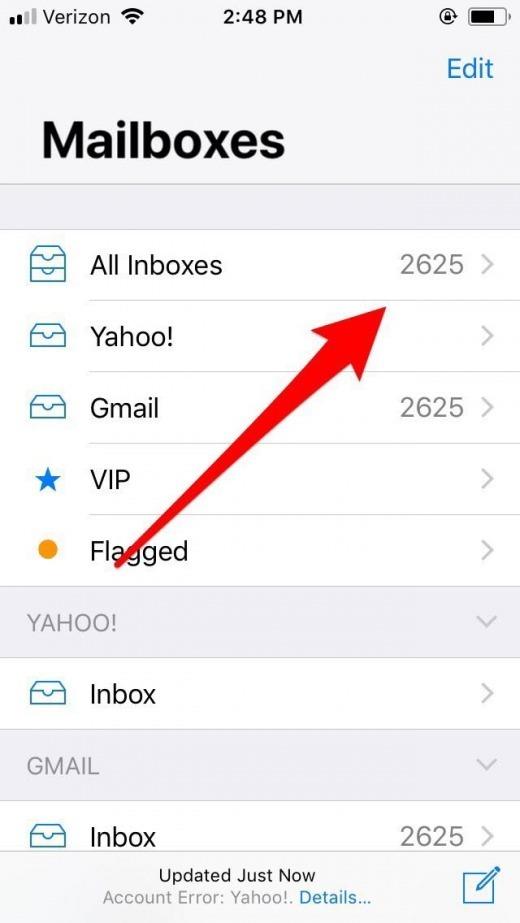
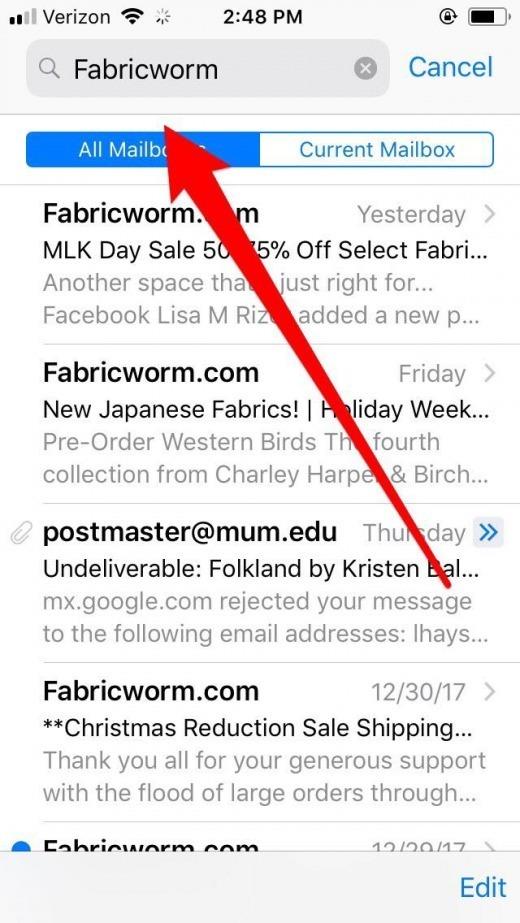
- Todos los correos electrónicos del remitente que buscó deben retirarse;
- Las opciones Marcar, Mover y Eliminar o Archivar ahora estarán presentes en la parte inferior de la pantalla.
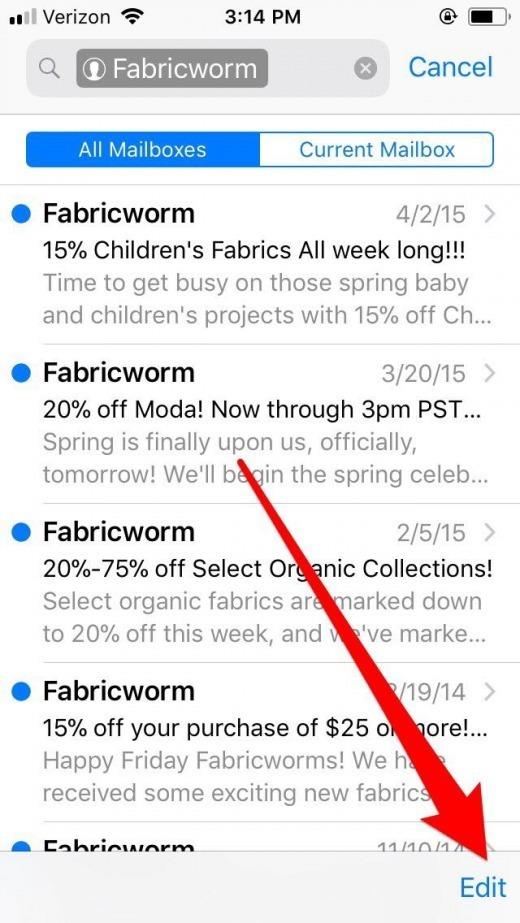
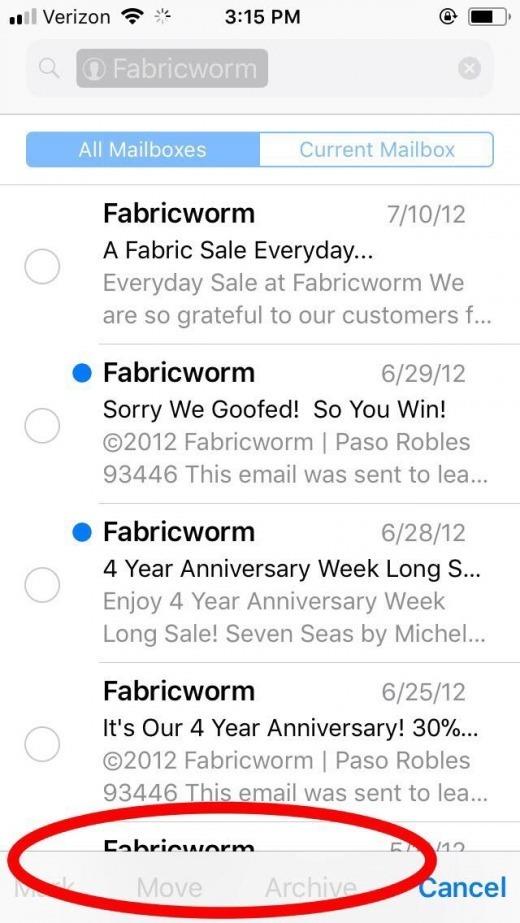
- Toque el círculo en blanco a la izquierda de un correo electrónico, resaltándolo azul.
- Mantén presionada la opción Mover en la parte inferior de la pantalla y al mismo tiempo desmarca el correo electrónico que acabas de tocar para resaltar.
- Esto le dará la opción de mover cada mensaje que encuentre de su remitente a un nuevo buzón o, en nuestro caso, a la basura.
- Una vez que vea sus mensajes listos con la opción de moverlos a un nuevo buzón, busque y toque la opción Papelera.
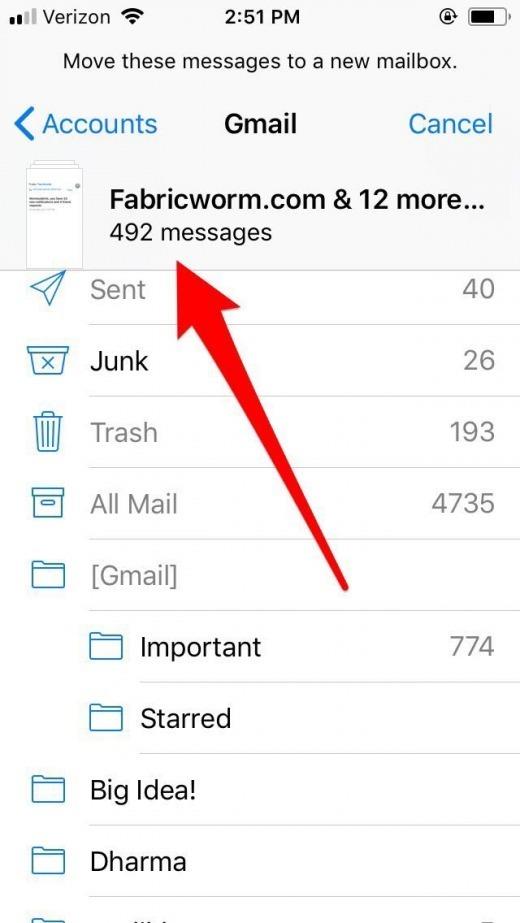
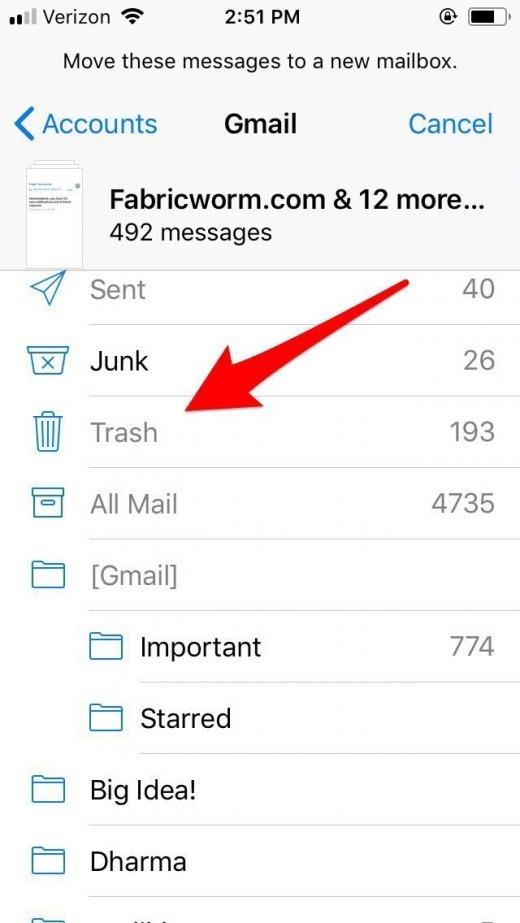
¡Felicidades, ahora borraste todos los correos del remitente de tu bandeja de entrada!